또는 홈페이지에서 구입하신 모듈을 다운로드하여 압축을 풀고 SETUP.EXE를 실행하면 됩니다.
자동으로 실행되지 않으면 SETUP.EXE파일을 실행합니다.
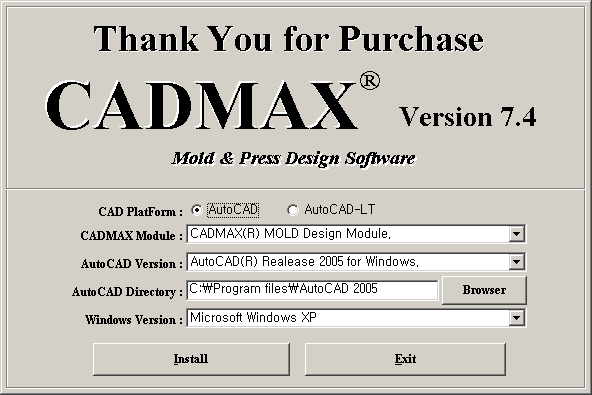
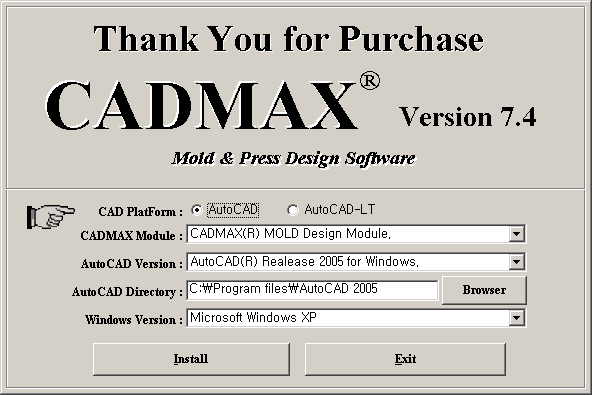
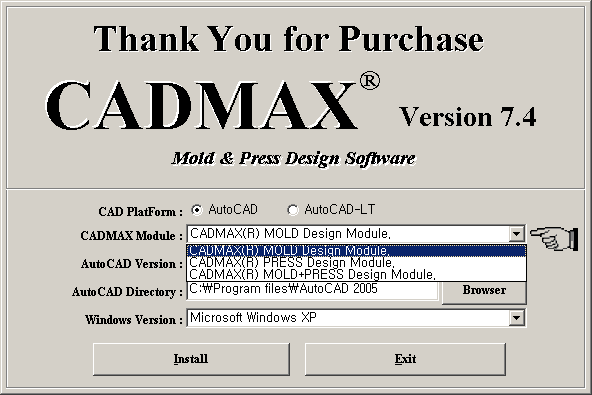
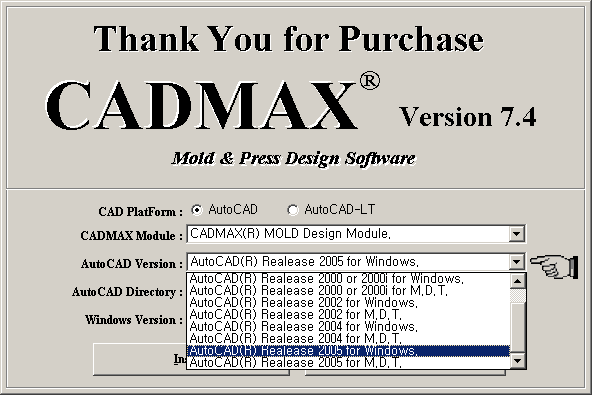
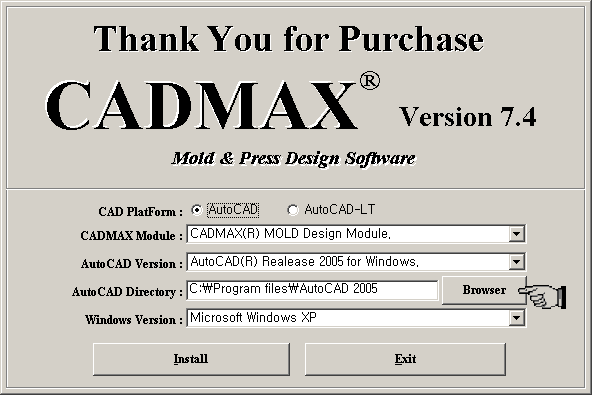
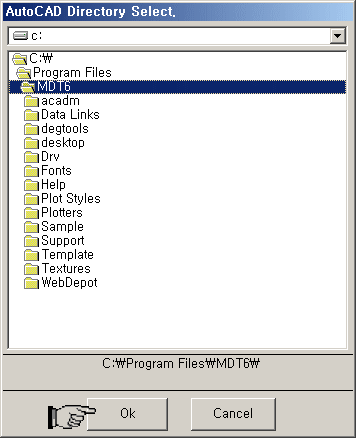
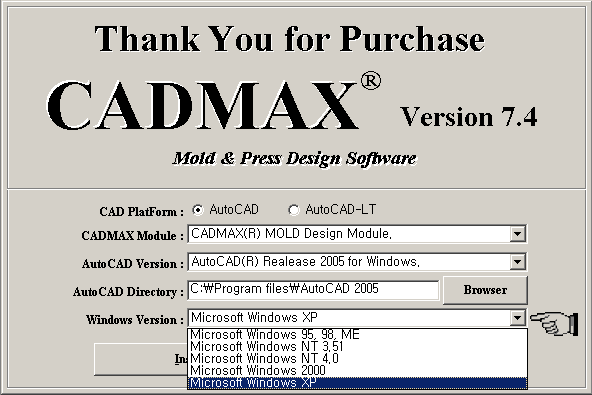
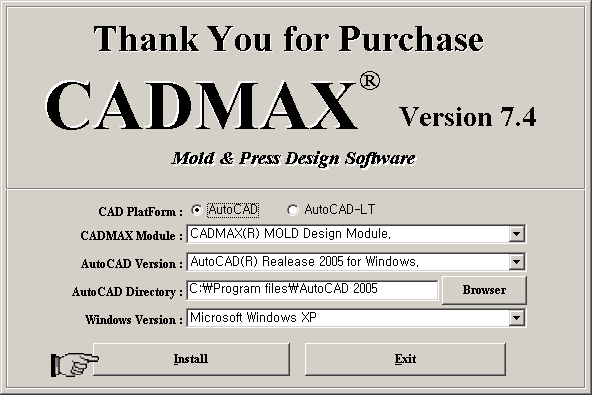
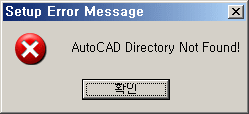
AutoCAD가 설치된 폴더를 다시 지정하십시오.
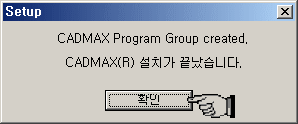
만약 원본 AutoCAD메뉴를 변경하였거나 메뉴가 잘못되었다면 오토캐드를 초기화함으로서 재설치하지 않고 원상복구 할 수 있습니다.
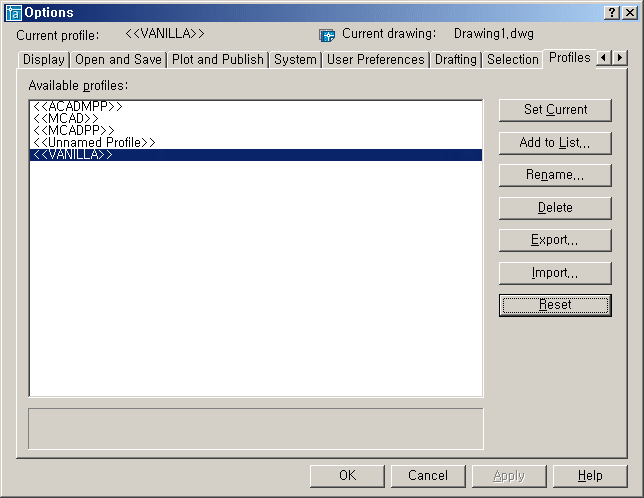
AutoCAD를 초기화 하면 기본적인 AutoCAD의 설정을 다시 하여야 합니다.
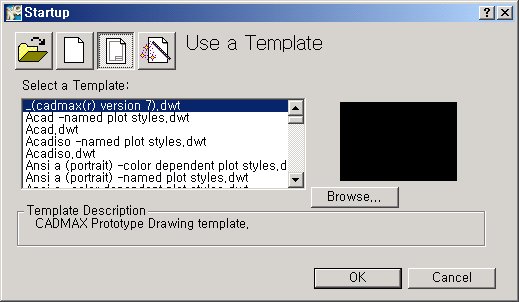
(AutoCAD 2004, 2005, 2006, 2007, 2008, 2009, LT2004, LT2005, LT2006, LT2007, LT2008 사용자는 아래내용 참조)
Template파일의 위치를 설정하여야 합니다.
Command : OPTIONS를 입력합니다.
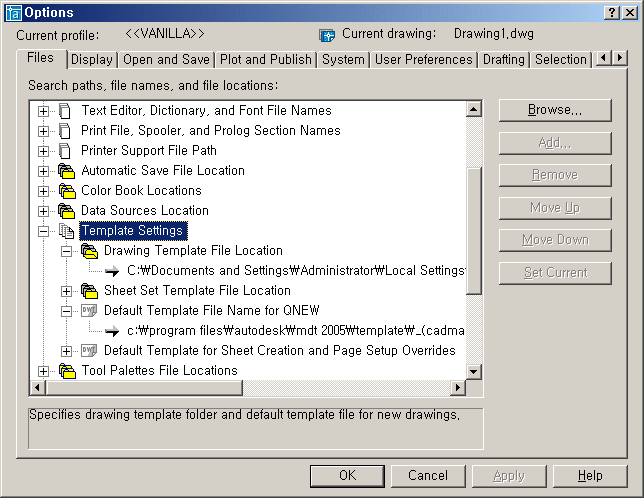
1-1. Drawing Template File Location 항목에 나와 있는 폴더가 기본 Template파일이 있는 위치입니다.
이 폴더의 기존내용을 지우고 Browse...버튼을 눌러 AutoCAD가 설치된 폴더의 Template폴더를 선택합니다.
적용을 눌러 현재의 환경을 적용시킵니다.
2-2. Default Template File Location 항목의 내용을 지우고 Browse...버튼을 눌러 AutoCAD가 설치된 폴더의 Template폴더에 있는
_(cadmax(r) version7).dwt파일을 선택합니다. 오토캐드를 새로 실행하면 기본환경파일로 시작됩니다.
AutoCAD의 Toolbar메뉴중에 QNEW를 누르면 바로 _(cadmax(r) version7).dwt 를 기본환경 파일로 불러옵니다.
IcomTools Ver4.0을 사용하시면 AutoCAD Regular Version과 일반적인 기능에서 동일하게 사용하실 수 있습니다.
CADMAX®를AutoCAD LT용으로 사용 하시려면 IcomTool Ver5.0을 구매하여야 합니다.
CADMAX®를 AutoCAD LT용으로 설치하면 IcomTool Ver5.0 이 함께 설치됩니다.(10일 사용가능)
10일 이내에 IcomTools 정식판을 구입하시면 됩니다.
구입방법 및 사용방법은 CADMAX의 실행화면의 IcomTool등록화면을 참고하십시오.
IcomTool에 대한 문의는 (주)BizIcom로 하시기 바랍니다.
전화 : (02) 2688-5488
팩스 : (02) 2688-5489
URL : http://www.icomtools.com
E-mail : webmaster@icombiz.co.kr